Nombres de los marcadores
Los marcadores recién creados se denominan automáticamente “Marcador ##” (a menos que deriven de pasajes, como los descritos más arriba). “##” indica un valor numérico que refleja el orden de aparición de los marcadores en la regla de compases (“Marcador 1”, “Marcador 2”, etc.). El número asignado depende del orden de todos los marcadores del proyecto, incluidos aquellos cuyo nombre se haya cambiado.
Los nombres asignados de manera automática se pueden cambiar directamente en la regla de compases, la pista de marcador, la Lista de marcadores o la ventana “Texto de marcador”.
La longitud del nombre mostrado en la pista de marcador, la regla de compases y la Lista de marcadores depende del espacio disponible en pantalla y de la posición del siguiente marcador.
Si desea editar el nombre de un marcador al crearlo, mantenga pulsada la combinación de teclas Control + Opción + Comando mientras hace clic en la posición de la pista de marcador deseada; se abrirá un campo de texto en el que podrá introducir el nombre nuevo. Pulse Retorno para concluir la operación de asignación de nombre. También puede hacer doble clic en la regla de compases manteniendo pulsadas las teclas Control + Opción + Comando (si la pista de marcador no está a la vista).
Realice una de las siguientes operaciones:
Seleccione Opciones > Marcador > “Renombrar marcador” (o utilice el comando de teclado correspondiente; asignación por omisión: Comando + Retorno).
Con la tecla Opción pulsada, haga doble clic en el marcador.
Escriba el nombre de marcador en el campo de texto.
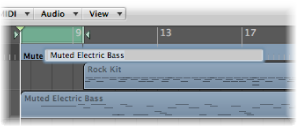
Realice una de las siguientes operaciones:
Seleccione Opciones > Marcador > “Renombrar marcador” (o utilice el comando de teclado correspondiente; asignación por omisión: Comando + Retorno).
Seleccione la herramienta Texto y, a continuación, haga clic en un marcador.
Haga doble clic en el marcador.
Escriba el nombre de marcador en el campo de texto.
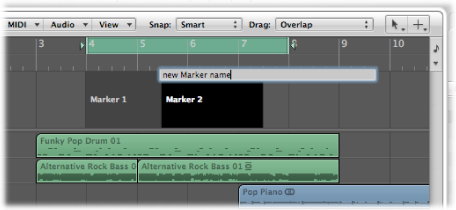
Realice una de las siguientes operaciones:
Seleccione el nombre de marcador y haga clic en el botón de edición “Texto de marcador”.
Seleccione el nombre de marcador y haga doble clic en el área “Texto de marcador”.
Haga doble clic en el marcador de la columna “Nombre de marcador”.
Introduzca el nombre del marcador nuevo en el área “Texto de marcador”.
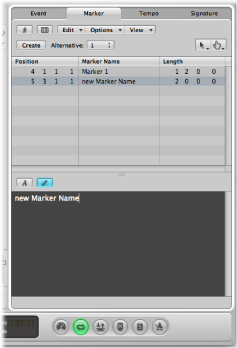
Abra el marcador en la ventana “Texto de marcador”.
Realice una de las siguientes operaciones:
Haga clic en el botón de edición “Texto de marcador”.
Haga doble clic en el área “Texto de marcador”.
Introduzca el nombre del marcador nuevo en el área “Texto de marcador”.
El primer párrafo de la ventana se utilizará como el nombre del marcador.
Nota: Si utiliza la tecla Retorno para crear párrafos en la ventana o el área “Texto de marcador”, el primer párrafo del texto se mostrará en una línea de título diferente (del marcador) en la pista de marcadores.
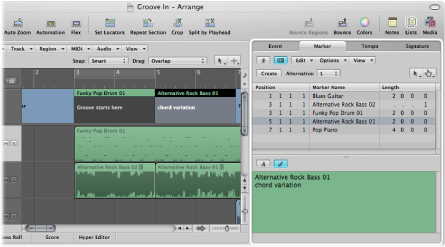
A diferencia de la visualización del marcador en la regla de compases, todo el texto de debajo del primer párrafo también se mostrará en la pista de marcador, siempre en función del espacio disponible. (Es posible que desee cambiar la altura de la pista de marcador para visualizar todo el texto.) Esto se puede utilizar, por ejemplo, para las notas musicales o técnicas. En ese caso, el color del marcador sólo se muestra en la línea de título, con el texto restante en blanco sobre fondo gris.